Uso do ADOBE ACROBAT CONNECT PRO 7.5 Add-in para IBM Lotus Notes
|
|
|
- Sofia da Fonseca do Amaral
- 6 Há anos
- Visualizações:
Transcrição
1 Uso do ADOBE ACROBAT CONNECT PRO 7.5 Add-in para IBM Lotus Notes
2 Direitos autorais Adobe Systems Incorporated and its licensors. All rights reserved. Uso do Adobe Acrobat Connect Pro 7.5 Add-in para IBM Lotus Notes This user guide is protected under copyright law, furnished for informational use only, is subject to change without notice, and should not be construed as a commitment by Adobe Systems Incorporated. Adobe Systems Incorporated assumes no responsibility or liability for any errors or inaccuracies that may appear in the informational content contained in this guide. This user guide is licensed for use under the terms Creative Commons Attribution Non-Commercial 3.0 License. This License allows users to copy, distribute, and transmit the user guide for noncommercial purposes only so long as (1) proper attribution to Adobe is given as the owner of the user guide; and (2) any reuse or distribution of the user guide contains a notice that use of the user guide is governed by these terms. The best way to provide notice is to include the following link. To view a copy of this license, visit Adobe, the Adobe logo, and Acrobat Connect are either registered trademarks or trademarks of Adobe Systems Incorporated in the United States and/or other countries. IBM is a trademark of International Business Machines Corporation in the United States, other countries, or both. All other trademarks are the property of their respective owners. Updated Information/Additional Third Party Code Information available at Portions include software under the following terms: RealDuplex Acoustic Echo Cancellation is Copyright SPIRIT. This product contains either BSAFE and/or TIPEM software by RSA Security, Inc. This product includes software developed by the Apache Software Foundation ( Flash video compression and decompression is powered by On2 TrueMotion video technology On2 Technologies, Inc. All Rights Reserved. This product includes software developed by the OpenSymphony Group ( Portions licensed from Nellymoser ( MPEG Layer-3 audio compression technology licensed by Fraunhofer IIS and THOMSON multimedia ( Sorenson Spark video compression and decompression technology licensed from Sorenson Media, Inc. Licensee shall not use the MP3 compressed audio within the Software for real time broadcasting (terrestrial, satellite, cable or other media), or broadcasting via Internet or other networks, such as but not limited to intranets, etc., or in pay-audio or audio on demand applications to any non-pc device (i.e., mobile phones or set-top boxes). Licensee acknowledges that use of the Software for non-pc devices, as described herein, may require the payment of licensing royalties or other amounts to third parties who may hold intellectual property rights related to the MP3 technology and that Adobe has not paid any royalties or other amounts on account of third party intellectual property rights for such use. If Licensee requires an MP3 decoder for such non-pc use, Licensee is responsible for obtaining the necessary MP3 technology license. Notice to U.S. Government End Users: The Software and Documentation are Commercial Items, as that term is defined at 48 C.F.R , consisting of Commercial Computer Software and Commercial Computer Software Documentation, as such terms are used in 48 C.F.R or 48 C.F.R , as applicable. Consistent with 48 C.F.R or 48 C.F.R through , as applicable, the Commercial Computer Software and Commercial Computer Software Documentation are being licensed to U.S. Government end users (a) only as Commercial Items and (b) with only those rights as are granted to all other end users pursuant to the terms and conditions herein. Unpublished-rights reserved under the copyright laws of the United States. Adobe agrees to comply with all applicable equal opportunity laws including, if appropriate, the provisions of Executive Order 11246, as amended, Section 402 of the Vietnam Era Veterans Readjustment Assistance Act of 1974 (38 USC 4212), and Section 503 of the Rehabilitation Act of 1973, as amended, and the regulations at 41 CFR Parts 60-1 through 60-60, , and The affirmative action clause and regulations contained in the preceding sentence shall be incorporated by reference. Adobe Systems Incorporated, 345 Park Avenue, San Jose, California 95110, USA.
3 iii Conteúdo Capítulo 1: Introdução Requisitos do sistema Instalar e abrir o Acrobat Connect Pro Lotus Notes Add-in Ajuda e suporte Capítulo 2: Acesso a opções de add-in Configurar e editar uma conta de usuário Adicionar informações da sala do Acrobat Connect Pro Configurar e gerenciar reuniões do Acrobat Connect Pro
4 1 Capítulo 1: Introdução Se você ainda não tiver instalado o novo software, comece pela leitura de algumas informações na instalação e em outras etapas preliminares. Leia uma visão geral sobre a Ajuda e os diversos recursos disponíveis para os usuários. Requisitos do sistema O Adobe Acrobat Connect Pro 7.5 Add-in for IBM Lotus Notes oferece suporte para a maior parte das versões do Lotus Notes, a partir do Lotus Notes 7, em servidores Domino. Uma lista completa dos requisitos do sistema está disponível em Instalar e abrir o Acrobat Connect Pro Lotus Notes Addin Lotus Notes 8.5 e versões posteriores O administrador do sistema implanta o Acrobat Connect Pro Lotus Notes Add-in e especifica quais membros do grupo podem baixar o add-in e usá-lo. Se for um desses membros, você será solicitado a baixar o add-in na primeira vez que abrir o banco de dados de . Depois de baixar o add-in e iniciar o Lotus Notes pela primeira vez, você será solicitado a fornecer as credenciais do Acrobat Connect Pro. Essas credenciais incluem o logon, a senha e o URL do servidor. Se as suas credenciais forem confirmadas, a lista de salas de reuniões será recuperada do servidor. Se as suas credenciais não forem confirmadas, siga as instruções na mensagem de erro. Lotus Notes 7 A funcionalidade do Acrobat Connect Pro Lotus Notes Add-in está incorporada no modelo de , e é publicada e ativada pelo administrador do sistema. Ao abrir o banco de dados de pela primeira vez, você será solicitado a instalar e configurar a sua Conta do Connect Pro. Ajuda e suporte Ajuda da comunidade A Ajuda da comunidade é um ambiente integrado em Adobe.com, moderado por especialistas da Adobe e da indústria, que permite o acesso ao conteúdo gerado pela comunidade. A Ajuda da comunidade possui uma série de recursos, incluindo: Vídeos, tutoriais, dicas e técnicas, blogs, artigos e exemplos para designers e desenvolvedores. Ajuda de produto online completa, atualizada com regularidade pela equipe de documentação da Adobe. Todos os outros conteúdos de Adobe.com, incluindo artigos da base de conhecimento, downloads e atualizações, Developer Connection e mais.
5 Introdução 2 Use o campo de pesquisa Ajuda na interface de ajuda do produto para acessar a Ajuda da comunidade diretamente. Você também pode ir para a página de Suporte e ajuda do Connect Pro, um portal para todo o conteúdo da Ajuda da comunidade do seu produto, em Os sites pesquisados pelo mecanismo de pesquisa da Ajuda da comunidade padrão são selecionados e revisados cuidadosamente pela Adobe e por especialistas da Comunidade da Adobe. Os especialistas da Adobe também trabalham para garantir que os resultados principais das pesquisas incluam uma mistura de tipos diferentes de conteúdo, incluindo resultados da Ajuda do produto online. Nota: A Ajuda do Acrobat Connect Pro não inclui comentários do usuário. Para obter mais informações sobre como usar a Ajuda da comunidade, consulte Para obter um vídeo da visão geral da Ajuda da comunidade, consulte Ajuda do produto A Adobe fornece um guia de usuário abrangente para o Acrobat Connect Pro Lotus Notes Add-in, além da Ajuda de produto online e de um PDF. O menu Ajuda no produto abre a Ajuda do produto. Se estiver conectado à Internet, você poderá acessar a Ajuda da comunidade, o PDF da Ajuda do produto e a página do Suporte em (O link para o PDF está em Ajuda adicional.) Os resultados da Ajuda do produto online são sempre incluídos nos resultados da pesquisa na Ajuda da comunidade. Nota: Em ambientes nos quais muitas pessoas não estão conectadas à Internet, o administrador do sistema pode baixar a documentação e disponibilizá-la na intranet da empresa. Recursos de suporte Visite o site de suporte da Adobe, em para obter informações sobre opções de suporte técnico pago e gratuito.
6 3 Capítulo 2: Uso do Acrobat Connect Pro Lotus Notes Add-in Ao usar o Acrobat Connect Pro Lotus Notes Add-in, você adiciona informações de reunião do Acrobat Connect Pro aos convites e mensagens de do Lotus Notes Calendar enviados do Lotus Notes. Ao programar uma reunião do Acrobat Connect Pro, você cria uma solicitação de reunião do Lotus Notes que inclui os seus convidados. O Lotus Notes adiciona essa reunião ao calendário de todos os participantes e fornece lembretes para todos os participantes que aceitaram a solicitação. Com o Acrobat Connect Pro, você poderá programar reuniões com funcionários, clientes, parceiros, investidores, fornecedores e outras pessoas que têm acesso à sua rede. Para obter mais informações sobre o Acrobat Connect Pro, visite Acesso a opções de add-in Você acessa opções de add-in do Lotus Notes no Connect Pro usando um destes métodos: No menu Ações do Lotus Note. No menu Add-in do Connect Pro na barra de ferramentas do Connect Pro. No menu Add-in do Connect Pro em uma mensagem de ou convite de calendário. Configurar e editar uma conta de usuário A primeira vez que você iniciar o aplicativo de do Lotus Notes após a instalação do Connect Pro Lotus Notes Add-in, uma tela solicitará a configuração da sua conta. Ao configurá-la, o add-in pesquisará um URL de sala de reuniões, nome de logon e senha existentes do Acrobat Connect Pro. Caso não encontre essas informações, ele solicitará que você as configure. É possível editar as informações da conta durante o registro ou durante a atualização das configurações.
7 4 Caixa de diálogo Configurações para editar as informações da conta 1 Se estiver atualizando configurações, selecione Alterar configurações no menu Add-in. 2 Digite as suas informações de nome de logon e senha. 3 Selecione um servidor do Acrobat Connect Pro e uma sala de reuniões padrão. Esses campos estarão em branco por padrão na primeira vez que você fizer logon. 4 Se o seu servidor for um servidor seguro (recomendado), selecione Sempre conectar usando SSL. Se esta opção estiver selecionada, o URL começará com https, caso contrário; começará com http. Nota: Você pode alterar essas configurações a qualquer momento. Consulte Configurar e gerenciar reuniões do Acrobat Connect Pro na página 7. Adicionar informações da sala do Acrobat Connect Pro Ao criar uma reunião no Lotus Notes, você poderá usar o seu catálogo de endereços do Lotus Notes ou o seu catálogo de endereços global para convidar usuários para a reunião. Você poderá usar o Lotus Notes para enviar convites de reunião por e lembrar os participantes de reuniões futuras. O de convite de reunião inclui o texto do convite, o URL da sala de reuniões do Adobe Connect Pro e os detalhes da conferência de áudio, se aplicável. O Acrobat Connect Pro Lotus Notes Add-in anexa essas informações aos convites do calendário e às mensagens de . Não é necessário criar, programar ou atualizar uma sala de reuniões para cada sessão. As salas de reuniões do Acrobat Connect Pro e os URLs das salas são permanentes.
8 5 Nota: Exceto o host da reunião, todos os participantes da reunião estarão configurados como participantes da reunião. Para mudar de participantes para apresentadores ou hosts antes da reunião, altere a função do usuário no Acrobat Connect Pro (Reuniões > Editar participantes). Para obter mais informações, consulte a Ajuda do Acrobat Connect Pro. Mais tópicos da Ajuda Personalizar os detalhes da sala de reuniões na página 9 Criar uma sala de reuniões Você pode usar a nova sala de reuniões como a sala padrão para as suas reuniões do Connect Pro ou como uma sala ocasional. Essa opção não estará disponível se o administrador tiver restringido a criação da sala. 1 No menu Add-in, selecione Criar nova sala do Connect Pro. 2 Especifique um nome de sala de reuniões e personalize o sufixo do URL seu nome ou planejamento, por exemplo. Criação de sala de reuniões Enviar um convite de reunião Normalmente, você envia um convite de calendário para marcar reuniões recorrentes, reuniões futuras ou reuniões que deseja que apareçam no calendário dos participantes. Entretanto, um convite por é mais apropriado para convidar participantes para uma reunião em um aviso breve. Os convites de calendário e incluem detalhes da reunião do Connect Pro. Esses detalhes incluem a sala de reuniões, o URL, bem como o número de telefone e os códigos para entrar na conferência, se aplicável. Defina a sala de reuniões padrão. Consulte Configurar a sala de reuniões padrão na página 8.
9 6 Enviar convite por 1 No menu Add-in, selecione Enviar convite de reunião do Connect Pro. 2 Na mensagem de , digite o endereço de do participante e quaisquer informações adicionais na mensagem. Convite de reunião do Connect Pro Enviar convite de calendário No menu Add-in, selecione Agendar reunião do Connect Pro. O convite de calendário é aberto com informações da sala de reuniões. Participar de uma reunião do Connect Pro Os convites de reunião do Connect Pro são enviados como e incluem o URL da sala de reuniões do Connect Pro. 1 Abra a mensagem de que contém o convite. 2 Realize um dos procedimentos abaixo: Se a reunião já estiver em sessão, clique no URL da sala de reuniões no convite. Se a reunião estiver programada para mais tarde, clique em Aceitar. Em seguida, quando a reunião começar, abra o item no seu calendário do Lotus Notes e clique no URL da sala de reuniões.
10 7 Para reuniões recorrentes, você poderá colocar um marcador no URL da sala de reuniões no seu navegador para facilitar o acesso. Configurar e gerenciar reuniões do Acrobat Connect Pro Você pode configurar e gerenciar as configurações da reunião usando a caixa de diálogo Configurações (menu Addin > Alterar configurações). Alterar informações do servidor Essa opção não estará disponível se o administrador tiver especificado um servidor para o add-in. 1 No menu Add-in, selecione Alterar configurações. 2 Clique em Editar ao lado do nome do servidor. Opções de servidor do Connect Pro 3 Na caixa de diálogo Alterar servidor, faça uma das seguintes tarefas: Para usar um servidor existente, selecione o servidor e clique em OK. Este servidor será exibido na caixa de texto Servidor, na caixa de diálogo Configurações. (Se estiver disponível) Para adicionar um novo servidor, digite o FQDN na caixa de texto e clique em Adicionar servidor. Também conhecido como nome de domínio absoluto, o FQDN é o nome completo do domínio do servidor que está hospedando o aplicativo do servidor do Acrobat Connect Pro. Esse servidor será exibido na lista de servidores disponíveis.
11 8 Para excluir um servidor, selecione-o e clique em Excluir servidor. Configurar a sala de reuniões padrão Antes de alterar a sala de reuniões padrão, verifique se definiu o servidor do Acrobat Connect Pro na caixa de diálogo Configurações. O servidor recupera a lista de salas associadas à sua conta de usuário. 1 No menu Add-in, selecione Alterar Configurações. 2 Clique em Editar ao lado do nome da sala de reuniões padrão. 3 Na caixa de diálogo Minhas salas de reuniões, selecione uma sala da lista e clique em Definir como padrão. Nota: Os colchetes angulares (>>) marcam a sala de reuniões padrão no Lotus Notes 8.5 ou versão posterior. Configuração da sala de reuniões padrão Nota: Você também pode especificar uma nova reunião como padrão ao criá-la. 4 Para especificar informações adicionais da reunião, clique em Mais opções da reunião. Essa opção abre a Lista de reuniões no Acrobat Connect Pro, onde você pode selecionar sua reunião e alterar as informações dela. Para obter mais informações, consulte a Ajuda do Acrobat Connect Pro. Mais tópicos da Ajuda Criar uma sala de reuniões na página 5
12 9 Personalizar os detalhes da sala de reuniões Todas as salas do Connect Pro são um modelo predefinido com configurações do URL da sala, detalhes da conferência de áudio (se aplicável) e mais. Você pode usar as configurações predefinidas ou personalizá-las para qualquer sala. Por exemplo, é possível adicionar detalhes de conta para um provedor de conferência de áudio para que os detalhes de integração necessários estejam disponíveis quando você programar reuniões. Várias salas podem ter configurações personalizadas diferentes para o convite. 1 Na caixa de diálogo Minhas salas de reuniões, selecione uma sala e clique em Personalizar. Personalização do convite de reunião 2 Execute um dos procedimentos descritos abaixo: Para adicionar detalhes de convite, digite o texto e adicione o URL da sala de reuniões do Connect Pro. Para adicionar detalhes de conferência de áudio (telefonia), clique em Configurações do telefone. Essa opção anexa, de forma automática, todas as informações de telefone recuperadas do servidor do Connect Pro na caixa de texto, após a entrada atual.
13 10 Atualizar a lista de salas de reuniões Você pode sincronizar as salas de reuniões associadas a uma conta de usuário em um determinado servidor. As salas de reuniões são mantidas no servidor do Acrobat Connect Pro e no seu computador para o trabalho offline. Você pode sincronizar a sua lista local de salas de reuniões com as salas no servidor. Na caixa de diálogo Minhas salas de reuniões, clique em Atualizar lista. Se a sala de reuniões padrão atribuída no momento estiver no servidor, ela permanecerá como padrão. Caso contrário, a primeira sala da lista será automaticamente selecionada como padrão. Você pode selecionar uma nova sala padrão na lista ou criar uma sala de reuniões e defini-la como padrão.
Uso do ADOBE CONNECT 8 Add-in for IBM Lotus Notes
 Uso do ADOBE CONNECT 8 Add-in for IBM Lotus Notes Copyright 2010 Adobe Systems Incorporated and its licensors. All rights reserved. Uso do Adobe Connect 8 Add-in for IBM Lotus Notes This user guide is
Uso do ADOBE CONNECT 8 Add-in for IBM Lotus Notes Copyright 2010 Adobe Systems Incorporated and its licensors. All rights reserved. Uso do Adobe Connect 8 Add-in for IBM Lotus Notes This user guide is
Gerenciamento de impressão
 Gerenciamento de impressão Versão 1.1 Guia do usuário Julho de 2016 www.lexmark.com Conteúdo 2 Conteúdo Histórico de alterações... 3 Visão geral... 4 Utilização do aplicativo...5 Acesso ao aplicativo...
Gerenciamento de impressão Versão 1.1 Guia do usuário Julho de 2016 www.lexmark.com Conteúdo 2 Conteúdo Histórico de alterações... 3 Visão geral... 4 Utilização do aplicativo...5 Acesso ao aplicativo...
Google Cloud Print. Guia do administrador
 Google Cloud Print Guia do administrador Setembro de 2016 www.lexmark.com Conteúdo 2 Conteúdo Visão geral... 3 Configurar o aplicativo...4 Adquirindo uma conta do Google...4 Acessando a página de configurações
Google Cloud Print Guia do administrador Setembro de 2016 www.lexmark.com Conteúdo 2 Conteúdo Visão geral... 3 Configurar o aplicativo...4 Adquirindo uma conta do Google...4 Acessando a página de configurações
Register ME. Versão 4.0. Guia do administrador
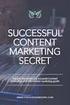 Register ME Versão 4.0 Guia do administrador Janeiro de 2016 www.lexmark.com Conteúdo 2 Conteúdo Histórico de alterações... 3 Visão geral... 4 Lista de verificação da prontidão de implementação...5 Configuração
Register ME Versão 4.0 Guia do administrador Janeiro de 2016 www.lexmark.com Conteúdo 2 Conteúdo Histórico de alterações... 3 Visão geral... 4 Lista de verificação da prontidão de implementação...5 Configuração
Google Drive Print. Guia do administrador
 Google Drive Print Guia do administrador Novembro de 2016 www.lexmark.com Conteúdo 2 Conteúdo Visão geral... 3 Configuração do aplicativo...4 Adquirindo uma conta do Google...4 Acessando a página de configuração
Google Drive Print Guia do administrador Novembro de 2016 www.lexmark.com Conteúdo 2 Conteúdo Visão geral... 3 Configuração do aplicativo...4 Adquirindo uma conta do Google...4 Acessando a página de configuração
Gerenciamento de Impressão On- Premises
 Gerenciamento de Impressão On- Premises Versão 1.1 Guia do usuário Junho de 2017 www.lexmark.com Conteúdo 2 Conteúdo Histórico de alterações... 3 Visão geral... 4 Impressão de arquivos... 5 Adicionando
Gerenciamento de Impressão On- Premises Versão 1.1 Guia do usuário Junho de 2017 www.lexmark.com Conteúdo 2 Conteúdo Histórico de alterações... 3 Visão geral... 4 Impressão de arquivos... 5 Adicionando
Gerenciamento de impressão. Guia do usuário
 Gerenciamento de impressão Guia do usuário Novembro de 2014 www.lexmark.com Conteúdo 2 Conteúdo Visão geral...3 Efetuando a autenticação do usuário...4 Usando a autenticação padrão...4 Usando a autenticação
Gerenciamento de impressão Guia do usuário Novembro de 2014 www.lexmark.com Conteúdo 2 Conteúdo Visão geral...3 Efetuando a autenticação do usuário...4 Usando a autenticação padrão...4 Usando a autenticação
É possível acessar o Fiery Remote Scan de sua área de trabalho ou de um aplicativo compatível com o TWAIN.
 Fiery Remote Scan O Fiery Remote Scan permite gerenciar digitalizações no Servidor Fiery e na impressora a partir de um computador remoto. Você pode usar o Fiery Remote Scan para: Iniciar digitalizações
Fiery Remote Scan O Fiery Remote Scan permite gerenciar digitalizações no Servidor Fiery e na impressora a partir de um computador remoto. Você pode usar o Fiery Remote Scan para: Iniciar digitalizações
Amazon WorkSpaces Application Manager. Guia do usuário
 Amazon WorkSpaces Application Manager Guia do usuário Amazon WorkSpaces Application Manager: Guia do usuário Copyright 2017 Amazon Web Services, Inc. and/or its affiliates. All rights reserved. Amazon's
Amazon WorkSpaces Application Manager Guia do usuário Amazon WorkSpaces Application Manager: Guia do usuário Copyright 2017 Amazon Web Services, Inc. and/or its affiliates. All rights reserved. Amazon's
Borland Connect 1.3. Notas da versão
 Borland Connect 1.3 Notas da versão Borland Software Corporation 700 King Farm Blvd, Suite 400 Rockville, MD 20850 Copyright Micro Focus 2014. All rights reserved. Portions Copyright 1998-2009 Borland
Borland Connect 1.3 Notas da versão Borland Software Corporation 700 King Farm Blvd, Suite 400 Rockville, MD 20850 Copyright Micro Focus 2014. All rights reserved. Portions Copyright 1998-2009 Borland
Perguntas e respostas
 Autodesk Revit Autodesk Revit LT Perguntas e respostas Este documento fornece perguntas e respostas sobre como usar o software Autodesk Revit ou Autodesk Revit LT com o Boot Camp, parte do Mac OS X que
Autodesk Revit Autodesk Revit LT Perguntas e respostas Este documento fornece perguntas e respostas sobre como usar o software Autodesk Revit ou Autodesk Revit LT com o Boot Camp, parte do Mac OS X que
Proteger trabalhos de impressão suspensos. Guia do administrador
 Proteger trabalhos de impressão suspensos Guia do administrador Abril de 2013 www.lexmark.com Conteúdo 2 Conteúdo Visão geral... 3 Configurando Proteger trabalhos de impressão suspensos... 4 Configurando
Proteger trabalhos de impressão suspensos Guia do administrador Abril de 2013 www.lexmark.com Conteúdo 2 Conteúdo Visão geral... 3 Configurando Proteger trabalhos de impressão suspensos... 4 Configurando
Guia de instalação. Configuração necessária Instalação e ativação - 1 -
 Guia de instalação Configuração necessária Instalação e ativação - 1 - Configuração necessária Consulte a página de download de productos no web site 4D para conhecer a configuração mínima Mac/Windows
Guia de instalação Configuração necessária Instalação e ativação - 1 - Configuração necessária Consulte a página de download de productos no web site 4D para conhecer a configuração mínima Mac/Windows
Fiery Remote Scan. Conectando ao Fiery servers. Conecte-se a um Fiery server no primeiro uso
 Fiery Remote Scan O Fiery Remote Scan permite gerenciar digitalizações no Fiery server e na impressora por meio de um computador remoto. Você pode usar o Fiery Remote Scan para: Iniciar digitalizações
Fiery Remote Scan O Fiery Remote Scan permite gerenciar digitalizações no Fiery server e na impressora por meio de um computador remoto. Você pode usar o Fiery Remote Scan para: Iniciar digitalizações
Notas sobre a Versão do Controlador de arquivos para HP 3PAR StoreServ
 Notas sobre a Versão do Controlador de arquivos para HP 3PAR StoreServ 3.03.0a Número de peça HP C8S69-96029 Publicado: Junho de 2013 Edição 1 Copyright 2013 Hewlett-Packard Development Company, L.P. Microsoft
Notas sobre a Versão do Controlador de arquivos para HP 3PAR StoreServ 3.03.0a Número de peça HP C8S69-96029 Publicado: Junho de 2013 Edição 1 Copyright 2013 Hewlett-Packard Development Company, L.P. Microsoft
Fiery Command WorkStation 5.8 com Fiery Extended Applications 4.4
 Fiery Command WorkStation 5.8 com Fiery Extended Applications 4.4 O Fiery Extended Applications (FEA) v4.4 contém o Fiery software para executar tarefas usando o Fiery Server. Este documento descreve como
Fiery Command WorkStation 5.8 com Fiery Extended Applications 4.4 O Fiery Extended Applications (FEA) v4.4 contém o Fiery software para executar tarefas usando o Fiery Server. Este documento descreve como
Usando o VMware Identity Manager Desktop. VMware Identity Manager 2.8 VMware Identity Manager 2.9.1
 Usando o VMware Identity Manager Desktop VMware Identity Manager 2.8 VMware Identity Manager 2.9.1 Usando o VMware Identity Manager Desktop Você pode encontrar a documentação técnica mais atualizada no
Usando o VMware Identity Manager Desktop VMware Identity Manager 2.8 VMware Identity Manager 2.9.1 Usando o VMware Identity Manager Desktop Você pode encontrar a documentação técnica mais atualizada no
Leia-me do monitor do Veritas System Recovery 16
 Leia-me do monitor do Veritas System Recovery 16 Sobre este Leia-me Recursos não mais suportados no Veritas System Recovery 16 Monitor Sobre o Veritas System Recovery 16 Monitor Requisitos do sistema Pré-requisitos
Leia-me do monitor do Veritas System Recovery 16 Sobre este Leia-me Recursos não mais suportados no Veritas System Recovery 16 Monitor Sobre o Veritas System Recovery 16 Monitor Requisitos do sistema Pré-requisitos
LASERJET ENTERPRISE M4555 MFP SERIES. Guia de referência rápida
 LASERJET ENTERPRISE M4555 MFP SERIES Guia de referência rápida Reduzir ou ampliar uma imagem de cópia 1. Na tela inicial, toque no botão Cópia. 2. Toque no botão Reduzir/Ampliar. 3. Selecione uma das porcentagens
LASERJET ENTERPRISE M4555 MFP SERIES Guia de referência rápida Reduzir ou ampliar uma imagem de cópia 1. Na tela inicial, toque no botão Cópia. 2. Toque no botão Reduzir/Ampliar. 3. Selecione uma das porcentagens
COLOR LASERJET ENTERPRISE CM4540 SÉRIE MFP. Guia de referência rápida
 COLOR LASERJET ENTERPRISE CM4540 SÉRIE MFP Guia de referência rápida HP Color LaserJet Enterprise CM4540 série MFP Guia de referência rápida Conteúdo Guia de referência rápida... 1 Reduzir ou ampliar
COLOR LASERJET ENTERPRISE CM4540 SÉRIE MFP Guia de referência rápida HP Color LaserJet Enterprise CM4540 série MFP Guia de referência rápida Conteúdo Guia de referência rápida... 1 Reduzir ou ampliar
Conectar-se ao quadro branco remoto
 Antes de usar o produto, leia atentamente este manual e tenha-o à mão para consultas futuras. RICOH Interactive Whiteboard Client for Windows Guia de Início ATÉ A EXTENSÃO MÁXIMA PERMITIDA PELA LEI APLICÁVEL:
Antes de usar o produto, leia atentamente este manual e tenha-o à mão para consultas futuras. RICOH Interactive Whiteboard Client for Windows Guia de Início ATÉ A EXTENSÃO MÁXIMA PERMITIDA PELA LEI APLICÁVEL:
Como atribuir um endereço IP e acessar seu dispositivo
 Manual do Usuário Índice Introdução................................................. 3 Suporte a navegadores........................................... 3 Sobre endereços IP..............................................
Manual do Usuário Índice Introdução................................................. 3 Suporte a navegadores........................................... 3 Sobre endereços IP..............................................
xchekplus Manual do Usuário
 xchekplus Manual do Usuário Termo Aditivo Visão Geral Alterar a senha de administrador padrão Gerenciando Sistema de segurança Inserção de dados manualmente Edição dos valores das DOs das cavidades Usando
xchekplus Manual do Usuário Termo Aditivo Visão Geral Alterar a senha de administrador padrão Gerenciando Sistema de segurança Inserção de dados manualmente Edição dos valores das DOs das cavidades Usando
Configuração do Hangouts para administradores
 Configuração do Hangouts para administradores Neste guia 1. Instale o Hangouts e personalize as configurações 2. Inicie um bate-papo e uma videochamada 3. Explore recursos e o Hangouts para dispositivos
Configuração do Hangouts para administradores Neste guia 1. Instale o Hangouts e personalize as configurações 2. Inicie um bate-papo e uma videochamada 3. Explore recursos e o Hangouts para dispositivos
Online Help????????????????????? SOPAS-SUI SOPAS ET
 Online Help????????????????????? SOPAS-SUI Versão de software Manual de instalação Software/Tool Função Versão Software para a parametrização de dispositivos V 2.36 Copyright Copyright 2012 SICK AG Erwin-Sick-Str.
Online Help????????????????????? SOPAS-SUI Versão de software Manual de instalação Software/Tool Função Versão Software para a parametrização de dispositivos V 2.36 Copyright Copyright 2012 SICK AG Erwin-Sick-Str.
Usando o ADOBE EXTENSION MANAGER CS5
 Usando o ADOBE EXTENSION MANAGER CS5 Direitos autorais 2010 Adobe Systems Incorporated. All rights reserved. Using Adobe Extension Manager 5.0 for Windows and Mac OS This user guide is protected under
Usando o ADOBE EXTENSION MANAGER CS5 Direitos autorais 2010 Adobe Systems Incorporated. All rights reserved. Using Adobe Extension Manager 5.0 for Windows and Mac OS This user guide is protected under
Solaris 7980g. Guia de início rápido. Dispositivo de captura de imagens de área de apresentação PTBR-QS Rev A 11/15
 Solaris 7980g Dispositivo de captura de imagens de área de apresentação Guia de início rápido 7980-PTBR-QS Rev A 11/15 Nota: Consulte o guia do usuário para obter informações sobre a limpeza do dispositivo.
Solaris 7980g Dispositivo de captura de imagens de área de apresentação Guia de início rápido 7980-PTBR-QS Rev A 11/15 Nota: Consulte o guia do usuário para obter informações sobre a limpeza do dispositivo.
Network Camera. Guia do SNC easy IP setup Versão de software 1.0 Antes de operar o aparelho, leia todo este manual e guarde-o para referência futura.
 4-441-095-71 (1) Network Camera Guia do SNC easy IP setup Versão de software 1.0 Antes de operar o aparelho, leia todo este manual e guarde-o para referência futura. 2012 Sony Corporation Índice Salvar
4-441-095-71 (1) Network Camera Guia do SNC easy IP setup Versão de software 1.0 Antes de operar o aparelho, leia todo este manual e guarde-o para referência futura. 2012 Sony Corporation Índice Salvar
Direito da Comunicação. A criação e difusão de informação na Internet
 Direito da Comunicação A criação e difusão de informação na Internet Programa da apresentação 1. Protecção do software 1.1. Introdução: Conceitos de open software e free software Conceitos de Copyright
Direito da Comunicação A criação e difusão de informação na Internet Programa da apresentação 1. Protecção do software 1.1. Introdução: Conceitos de open software e free software Conceitos de Copyright
Windows 98 e Windows Me
 Este tópico inclui: "Etapas preliminares" na página 3-32 "Etapas de instalação rápida em CD-ROM" na página 3-32 "Outros métodos de instalação" na página 3-33 "Solução de problemas do Windows 98 e Windows
Este tópico inclui: "Etapas preliminares" na página 3-32 "Etapas de instalação rápida em CD-ROM" na página 3-32 "Outros métodos de instalação" na página 3-33 "Solução de problemas do Windows 98 e Windows
Avisos legais KYOCERA Document Solutions Inc.
 Avisos legais É proibida a reprodução total ou parcial deste guia sem a devida autorização. As informações deste guia estão sujeitas a modificações sem aviso prévio. Não nos responsabilizamos por quaisquer
Avisos legais É proibida a reprodução total ou parcial deste guia sem a devida autorização. As informações deste guia estão sujeitas a modificações sem aviso prévio. Não nos responsabilizamos por quaisquer
Lab - Configurando um Roteador sem fio no Windows 7
 IT Essentials 5.0 6.8.3.8 Lab - Configurando um Roteador sem fio no Windows 7 Introdução Imprima e preencha este laboratório. Neste laboratório, você vai configurar e testar as configurações sem fio no
IT Essentials 5.0 6.8.3.8 Lab - Configurando um Roteador sem fio no Windows 7 Introdução Imprima e preencha este laboratório. Neste laboratório, você vai configurar e testar as configurações sem fio no
Scopia Desktop Client do CFN
 Scopia Desktop Client do CFN Este manual explica como preparar seu cliente Scopia Desktop para usá-lo pela primeira vez. O Scopia Desktop Client não precisa de configurações para ser usado, mas existem
Scopia Desktop Client do CFN Este manual explica como preparar seu cliente Scopia Desktop para usá-lo pela primeira vez. O Scopia Desktop Client não precisa de configurações para ser usado, mas existem
STD SERVIÇO DE BACKUP EM NUVEM
 Select Soluções Manual de Instalação Windows SBackup STD SERVIÇO DE BACKUP EM NUVEM Sumário 1. REQUERIMENTOS DE HARDWARE E SOFTWARE... 3 1.1. SOFTWARE... 3 2. PRIMEIROS PASSOS... 4 3. DOWNLOAD E INSTALAÇÃO
Select Soluções Manual de Instalação Windows SBackup STD SERVIÇO DE BACKUP EM NUVEM Sumário 1. REQUERIMENTOS DE HARDWARE E SOFTWARE... 3 1.1. SOFTWARE... 3 2. PRIMEIROS PASSOS... 4 3. DOWNLOAD E INSTALAÇÃO
USO DO ADOBE ACROBAT CONNECT PRO 7
 USO DO ADOBE ACROBAT CONNECT PRO 7 Direitos autorais 2008 Adobe Systems Incorporated e seus licenciantes. Todos os direitos reservados. Uso do Adobe Acrobat Connect Pro 7 Protegido pelas patentes americanas
USO DO ADOBE ACROBAT CONNECT PRO 7 Direitos autorais 2008 Adobe Systems Incorporated e seus licenciantes. Todos os direitos reservados. Uso do Adobe Acrobat Connect Pro 7 Protegido pelas patentes americanas
Guia de instalação. Configuração necessária Instalação e ativação - 1 -
 Guia de instalação Configuração necessária Instalação e ativação - 1 - Configuração necessária As aplicações da linha de produtos 4D v15 requerem como mínimo a seguinte configuração: Windows Mac OS Processador
Guia de instalação Configuração necessária Instalação e ativação - 1 - Configuração necessária As aplicações da linha de produtos 4D v15 requerem como mínimo a seguinte configuração: Windows Mac OS Processador
Usar o Office 365 no Windows Phone
 Usar o Office 365 no Windows Phone Guia de Início Rápido Verificar o email Configure o seu Windows Phone para enviar e receber emails de sua conta do Office 365. Verificar o seu calendário onde quer que
Usar o Office 365 no Windows Phone Guia de Início Rápido Verificar o email Configure o seu Windows Phone para enviar e receber emails de sua conta do Office 365. Verificar o seu calendário onde quer que
Milestone Systems. Aba Consulta rápida: Ativar licenças para os produtos XProtect VMS 2018 R3. XProtect Professional e XProtect Express
 Milestone Systems Aba Consulta rápida: Ativar licenças para os produtos XProtect VMS 2018 R3 XProtect Professional e XProtect Express Antes de iniciar Este guia descreve as etapas básicas para parceiros
Milestone Systems Aba Consulta rápida: Ativar licenças para os produtos XProtect VMS 2018 R3 XProtect Professional e XProtect Express Antes de iniciar Este guia descreve as etapas básicas para parceiros
Atualizações do sistema Adendo do usuário
 Atualizações do sistema Adendo do usuário Atualizações do sistema é um serviço do servidor de impressão que mantém o software de sistema de seu servidor de impressão atualizado com as últimas atualizações
Atualizações do sistema Adendo do usuário Atualizações do sistema é um serviço do servidor de impressão que mantém o software de sistema de seu servidor de impressão atualizado com as últimas atualizações
Requisitos do sistema
 Requisitos do sistema Sistema operacional O Nintex Workflow 2007 deve ser instalado no Microsoft Windows Server 2003 ou 2008. Cliente de navegação Microsoft Internet Explorer 6.x, embora recomende-se o
Requisitos do sistema Sistema operacional O Nintex Workflow 2007 deve ser instalado no Microsoft Windows Server 2003 ou 2008. Cliente de navegação Microsoft Internet Explorer 6.x, embora recomende-se o
Guia de Instalação de Serviços de Integração de Mensagens Instantâneas do eroom. Versão 1.3
 Guia de Instalação de Serviços de Integração de Mensagens Instantâneas do eroom Versão 1.3 Copyright 1994-2008 EMC Corporation. Todos os direitos reservados. ÍNDICE ÍNDICE ÍNDICE..............................................iii
Guia de Instalação de Serviços de Integração de Mensagens Instantâneas do eroom Versão 1.3 Copyright 1994-2008 EMC Corporation. Todos os direitos reservados. ÍNDICE ÍNDICE ÍNDICE..............................................iii
Senstar Symphony. 7.1 Guia de Instalação
 Senstar Symphony 7.1 Guia de Instalação Índice Índice Introdução... 3 Symphony Server...3 Symphony Client...3 Xnet... 3...4 Symphony Server requisitos...4 Symphony Client requisitos... 4 Symphony Web Client
Senstar Symphony 7.1 Guia de Instalação Índice Índice Introdução... 3 Symphony Server...3 Symphony Client...3 Xnet... 3...4 Symphony Server requisitos...4 Symphony Client requisitos... 4 Symphony Web Client
Procedimentos para Instalação do Sisloc (Estação de Trabalho) versão
 Procedimentos para Instalação do Sisloc (Estação de Trabalho) versão 2017.10 Sumário: 1. Informações Gerais... 3 2. Etapa 1: Instalação do Sisloc... 4 Passo a passo...4 3. Etapa 2: Configurando acesso
Procedimentos para Instalação do Sisloc (Estação de Trabalho) versão 2017.10 Sumário: 1. Informações Gerais... 3 2. Etapa 1: Instalação do Sisloc... 4 Passo a passo...4 3. Etapa 2: Configurando acesso
ALCATEL-LUCENT ENTERPRISE RAINBOW TM
 ALCATEL-LUCENT ENTERPRISE RAINBOW TM Guia de Início Rápido do Rainbow TM Essential para usuários com contas pré-configuradas. Versão Desktop Windows e Web Browser Outubro de 2017 Conteúdo 1 Introdução
ALCATEL-LUCENT ENTERPRISE RAINBOW TM Guia de Início Rápido do Rainbow TM Essential para usuários com contas pré-configuradas. Versão Desktop Windows e Web Browser Outubro de 2017 Conteúdo 1 Introdução
Instalando a sua multifuncional em outros computadores na sua rede. MAXIFY MB5310 Mac OS
 Instalando a sua multifuncional em outros computadores na sua rede MAXIFY MB5310 Mac OS 1 Preparando para Conectar na Rede Requisitos da Rede Antes de conectar sua multifuncional à rede, verifique se a
Instalando a sua multifuncional em outros computadores na sua rede MAXIFY MB5310 Mac OS 1 Preparando para Conectar na Rede Requisitos da Rede Antes de conectar sua multifuncional à rede, verifique se a
Conferencing. Novell. Conferencing 1.0. novdocx (pt-br) 6 April 2007 INICIAR O CLIENTE CONFERENCING: INICIAR SESSÃO: Julho de 2007
 Conferencing - Guia de início rápido Novell Conferencing 1.0 Julho de 2007 INTRODUÇÃO RÁPIDA www.novell.com Conferencing A conferência da Novell é implementada com o uso da tecnologia Conferencing. O termo
Conferencing - Guia de início rápido Novell Conferencing 1.0 Julho de 2007 INTRODUÇÃO RÁPIDA www.novell.com Conferencing A conferência da Novell é implementada com o uso da tecnologia Conferencing. O termo
Lab - Gerenciamento de memória virtual no Windows Vista
 5.0 5.3.2.17 Lab - Gerenciamento de memória virtual no Windows Vista Introdução Imprima e preencha este laboratório. Neste laboratório, você vai personalizar as configurações de memória virtual. Equipamento
5.0 5.3.2.17 Lab - Gerenciamento de memória virtual no Windows Vista Introdução Imprima e preencha este laboratório. Neste laboratório, você vai personalizar as configurações de memória virtual. Equipamento
Configuração do Agenda para administradores
 Configuração do Agenda para administradores Neste guia 1. de compartilhamento de agendas 2. Importar sua agenda antiga 3. e outros recursos 4. Configurar recursos empresariais básicos Você precisará de:
Configuração do Agenda para administradores Neste guia 1. de compartilhamento de agendas 2. Importar sua agenda antiga 3. e outros recursos 4. Configurar recursos empresariais básicos Você precisará de:
Assinador de Documentos Vara de Execuções Penais
 Manual do Usuário Assinador de Documentos Vara de Execuções Penais PROJUDI Template Versão 1.1 SUMÁRIO 1. Requisitos Básicos... 3 2. Atualizar Versão do Java... 3 Verificar e Atualizar a Versão do Java...
Manual do Usuário Assinador de Documentos Vara de Execuções Penais PROJUDI Template Versão 1.1 SUMÁRIO 1. Requisitos Básicos... 3 2. Atualizar Versão do Java... 3 Verificar e Atualizar a Versão do Java...
Estas etapas preliminares devem ser executadas para todas as impressoras:
 Windows NT 4.x Este tópico inclui: "Etapas preliminares" na página 3-26 "Etapas de instalação rápida em CD-ROM" na página 3-26 "Solução de problemas do Windows NT 4.x (TCP/IP)" na página 3-30 Etapas preliminares
Windows NT 4.x Este tópico inclui: "Etapas preliminares" na página 3-26 "Etapas de instalação rápida em CD-ROM" na página 3-26 "Solução de problemas do Windows NT 4.x (TCP/IP)" na página 3-30 Etapas preliminares
Para usar com Impressoras multifuncionais (MFPs) ativadas para a Tecnologia Xerox ConnectKey
 Aplicativo Xerox App Gallery Guia de Utilização Rápida 702P03997 Para usar com Impressoras multifuncionais (MFPs) ativadas para a Tecnologia Xerox ConnectKey Use o Aplicativo Xerox App Gallery para localizar
Aplicativo Xerox App Gallery Guia de Utilização Rápida 702P03997 Para usar com Impressoras multifuncionais (MFPs) ativadas para a Tecnologia Xerox ConnectKey Use o Aplicativo Xerox App Gallery para localizar
Conectar-se ao quadro branco remoto
 Antes de usar o produto, leia atentamente este manual e tenha-o à mão para consultas futuras. RICOH Interactive Whiteboard Client for ipad Guia de Início ATÉ A EXTENSÃO MÁXIMA PERMITIDA PELA LEI APLICÁVEL:
Antes de usar o produto, leia atentamente este manual e tenha-o à mão para consultas futuras. RICOH Interactive Whiteboard Client for ipad Guia de Início ATÉ A EXTENSÃO MÁXIMA PERMITIDA PELA LEI APLICÁVEL:
Instalando sua Multifuncional na sua rede pela primeira vez
 Instalando sua Multifuncional na sua rede pela primeira vez PIXMA MG3510 Sistema Operacional Windows 1 Instalando sua Multifuncional na sua rede pela primeira vez PIXMA MG3510 Sistema Operacional Windows
Instalando sua Multifuncional na sua rede pela primeira vez PIXMA MG3510 Sistema Operacional Windows 1 Instalando sua Multifuncional na sua rede pela primeira vez PIXMA MG3510 Sistema Operacional Windows
Guia de Instalação do Lotus Notes 7
 Guia de Instalação do Lotus Notes 7 Itens necessários antes da instalação: - Nome do usuário, senha e informações sobre o servidor. - Arquivo do ID do usuário - Instalador do Lotus Notes - Privilégio de
Guia de Instalação do Lotus Notes 7 Itens necessários antes da instalação: - Nome do usuário, senha e informações sobre o servidor. - Arquivo do ID do usuário - Instalador do Lotus Notes - Privilégio de
Integração WebEx com o Outlook para Mac
 Integração WebEx com o Outlook para Mac Guia do usuário WBS29.13 Índice Capítulo 1 Introdução da Integração WebEx com o Outlook para Mac... 5 Sobre a Integração WebEx com o Outlook para Mac... 5 Sobre
Integração WebEx com o Outlook para Mac Guia do usuário WBS29.13 Índice Capítulo 1 Introdução da Integração WebEx com o Outlook para Mac... 5 Sobre a Integração WebEx com o Outlook para Mac... 5 Sobre
Atualizações de Software Guia do Usuário
 Atualizações de Software Guia do Usuário Copyright 2009 Hewlett-Packard Development Company, L.P. Windows é uma marca registrada da Microsoft Corporation nos Estados Unidos. As informações contidas neste
Atualizações de Software Guia do Usuário Copyright 2009 Hewlett-Packard Development Company, L.P. Windows é uma marca registrada da Microsoft Corporation nos Estados Unidos. As informações contidas neste
Gerenciamento da impressora
 Impressora a laser Phaser 4400 Gerenciamento da impressora Visão geral Siga os procedimentos abaixo para iniciar o programa de instalação Xerox no seu sistema operacional. As seguintes seções também contêm
Impressora a laser Phaser 4400 Gerenciamento da impressora Visão geral Siga os procedimentos abaixo para iniciar o programa de instalação Xerox no seu sistema operacional. As seguintes seções também contêm
Software de configuração para redes NetWare
 Novell NetWare Este tópico inclui: "Software de configuração para redes NetWare" na página 3-37 "Instalação rápida" na página 3-37 "Configuração avançada" na página 3-37 "Configuração do servidor de impressão
Novell NetWare Este tópico inclui: "Software de configuração para redes NetWare" na página 3-37 "Instalação rápida" na página 3-37 "Configuração avançada" na página 3-37 "Configuração do servidor de impressão
Como configurar portas CTI no CallManager
 Como configurar portas CTI no CallManager Índice Introdução Pré-requisitos Requisitos Componentes Utilizados Convenções Inicie a sessão e abra Cisco CallManager Administration Selecione e adicione um novo
Como configurar portas CTI no CallManager Índice Introdução Pré-requisitos Requisitos Componentes Utilizados Convenções Inicie a sessão e abra Cisco CallManager Administration Selecione e adicione um novo
Mobile Device Management
 Mobile Device Management O módulo de MDM (Mobile Device Management) apenas está disponível na versão GravityZone On premise (Virtual Appliance). 1. Plataformas suportadas Apple iphones e ipad tablets (ios
Mobile Device Management O módulo de MDM (Mobile Device Management) apenas está disponível na versão GravityZone On premise (Virtual Appliance). 1. Plataformas suportadas Apple iphones e ipad tablets (ios
Aviso. O conteúdo deste documento é de propriedade intelectual exclusiva da GVDASA Sistemas e está sujeito a alterações sem aviso prévio.
 Aviso O conteúdo deste documento é de propriedade intelectual exclusiva da GVDASA Sistemas e está sujeito a alterações sem aviso prévio. Nenhuma parte desta publicação pode ser reproduzida nem transmitida
Aviso O conteúdo deste documento é de propriedade intelectual exclusiva da GVDASA Sistemas e está sujeito a alterações sem aviso prévio. Nenhuma parte desta publicação pode ser reproduzida nem transmitida
Copyright All rights reserved.
 Copyright 2014. All rights reserved. 2 Copyright 2014. All rights reserved. Copyright 2014. All rights reserved. 4 MÚLTIPLOS FABRICANTES ALTOS CUSTOS MÚLTIPLAS SOLUÇÕES POUCO CONTROLE RPO/RTO MUITO TREINAMENTO
Copyright 2014. All rights reserved. 2 Copyright 2014. All rights reserved. Copyright 2014. All rights reserved. 4 MÚLTIPLOS FABRICANTES ALTOS CUSTOS MÚLTIPLAS SOLUÇÕES POUCO CONTROLE RPO/RTO MUITO TREINAMENTO
MANUAL DE INSTALAÇÃO E CONFIGURAÇÃO DA APPLIANCE VIRTUAL GRAVITYZONE
 MANUAL DE INSTALAÇÃO E CONFIGURAÇÃO DA APPLIANCE VIRTUAL GRAVITYZONE Para instalar e configurar a Appliance Virtual: 1. Importe a imagem da Appliance Virtual GravityZone em seu ambiente virtualizado. 2.
MANUAL DE INSTALAÇÃO E CONFIGURAÇÃO DA APPLIANCE VIRTUAL GRAVITYZONE Para instalar e configurar a Appliance Virtual: 1. Importe a imagem da Appliance Virtual GravityZone em seu ambiente virtualizado. 2.
Lab - Configurar o Roteador sem fio no Windows Vista
 IT Essentials 5.0 6.8.3.9 Lab - Configurar o Roteador sem fio no Windows Vista Introdução Imprima e preencha este laboratório. Neste laboratório, você vai configurar e testar as configurações sem fio no
IT Essentials 5.0 6.8.3.9 Lab - Configurar o Roteador sem fio no Windows Vista Introdução Imprima e preencha este laboratório. Neste laboratório, você vai configurar e testar as configurações sem fio no
Administração de laboratório prático
 Primeira publicação: 20 de Agosto de 2015 Use a administração do laboratório prático WebEx para configurar e fazer a manutenção de laboratórios e computadores para sessões de laboratório prático. Com a
Primeira publicação: 20 de Agosto de 2015 Use a administração do laboratório prático WebEx para configurar e fazer a manutenção de laboratórios e computadores para sessões de laboratório prático. Com a
Instalando sua Impressora na sua rede pela primeira vez
 Instalando sua Impressora na sua rede pela primeira vez PIXMA ip110 Mac OS 1 Instalando sua Impressora na sua rede pela primeira vez PIXMA ip110 SO Mac Preparando para Conectar a Impressora na Rede 3 Requisitos
Instalando sua Impressora na sua rede pela primeira vez PIXMA ip110 Mac OS 1 Instalando sua Impressora na sua rede pela primeira vez PIXMA ip110 SO Mac Preparando para Conectar a Impressora na Rede 3 Requisitos
Configuração do Google Groups for Business para administradores
 Configuração do Google Groups for Business para administradores Neste guia 1. Descobrir como o Google Groups for Business pode ajudar sua equipe a se comunicar 2. Escolher as configurações recomendadas
Configuração do Google Groups for Business para administradores Neste guia 1. Descobrir como o Google Groups for Business pode ajudar sua equipe a se comunicar 2. Escolher as configurações recomendadas
Como ativar a licença do Arcserve UDP offline
 Como ativar a licença do Arcserve UDP offline É possível ativar o Arcserve UDP mesmo sem estar online. Se seu produto Arcserve não tiver acesso à Internet, você será redirecionado automaticamente ao método
Como ativar a licença do Arcserve UDP offline É possível ativar o Arcserve UDP mesmo sem estar online. Se seu produto Arcserve não tiver acesso à Internet, você será redirecionado automaticamente ao método
Instalando sua Multifuncional na sua rede pela primeira vez
 Instalando sua Multifuncional na sua rede pela primeira vez PIXMA MG7510 Sistema Operacional Windows 1 Instalando sua Multifuncional na sua rede pela primeira vez PIXMA MG7510 Sistema Operacional Windows
Instalando sua Multifuncional na sua rede pela primeira vez PIXMA MG7510 Sistema Operacional Windows 1 Instalando sua Multifuncional na sua rede pela primeira vez PIXMA MG7510 Sistema Operacional Windows
Guia Primeiros Passos da Bomgar B400
 Guia Primeiros Passos da Bomgar B400 Documento: 043010.15 Publicado: maio 2010 Guia Primeiros Passos da Bomgar B400 Documento: 043010.15 Publicado: maio 2010 Obrigado por usar a Bomgar. Na Bomgar, o atendimento
Guia Primeiros Passos da Bomgar B400 Documento: 043010.15 Publicado: maio 2010 Guia Primeiros Passos da Bomgar B400 Documento: 043010.15 Publicado: maio 2010 Obrigado por usar a Bomgar. Na Bomgar, o atendimento
Manual do Usuário Brother Meter Read Tool
 Manual do Usuário Brother Meter Read Tool BRA-POR Versão 0 Direitos autorais Copyright 2017 Brother Industries, Ltd. Todos os direitos reservados. As informações incluídas neste documento estão sujeitas
Manual do Usuário Brother Meter Read Tool BRA-POR Versão 0 Direitos autorais Copyright 2017 Brother Industries, Ltd. Todos os direitos reservados. As informações incluídas neste documento estão sujeitas
Exibir personalização
 Exibir personalização Versão 4,5 Guia do administrador Julho de 2016 www.lexmark.com Conteúdo 2 Conteúdo Histórico de alterações... 3 Visão geral... 4 Configuração do aplicativo...5 Acesso ao Servidor
Exibir personalização Versão 4,5 Guia do administrador Julho de 2016 www.lexmark.com Conteúdo 2 Conteúdo Histórico de alterações... 3 Visão geral... 4 Configuração do aplicativo...5 Acesso ao Servidor
Instalando sua Impressora na sua rede pela primeira vez. MAXIFY ib4010 Mac OS
 Instalando sua Impressora na sua rede pela primeira vez MAXIFY ib4010 Mac OS 1 Preparando para Conectar na Rede Requisitos da Rede Antes de conectar sua multifuncional à rede, verifique se a configuração
Instalando sua Impressora na sua rede pela primeira vez MAXIFY ib4010 Mac OS 1 Preparando para Conectar na Rede Requisitos da Rede Antes de conectar sua multifuncional à rede, verifique se a configuração
Capture Pro Software. Introdução. A-61640_pt-br
 Capture Pro Software Introdução A-61640_pt-br Introdução ao Alaris Capture Pro Software e Capture Pro Limited Edition Instalando o software: Capture Pro Software e Network Edition... 1 Instalando o software:
Capture Pro Software Introdução A-61640_pt-br Introdução ao Alaris Capture Pro Software e Capture Pro Limited Edition Instalando o software: Capture Pro Software e Network Edition... 1 Instalando o software:
Outlook Web App (OWA)
 Outlook Web App (OWA) 2010 Índice 1. O que é o Outlook Web App (OWA) 2010?... 3 2. Como acessar o OWA:... 3 3. Como navegar no OWA... 5 4. As seções do OWA... 5 5. O painel de mensagens OWA... 6 5.1 Como
Outlook Web App (OWA) 2010 Índice 1. O que é o Outlook Web App (OWA) 2010?... 3 2. Como acessar o OWA:... 3 3. Como navegar no OWA... 5 4. As seções do OWA... 5 5. O painel de mensagens OWA... 6 5.1 Como
Lab - Instalação do Windows XP
 5.0 5.2.1.7 Lab - Instalação do Windows XP Introdução Imprima e preencha este laboratório. Neste laboratório, você irá instalar o sistema operacional Windows XP Professional. Equipamentos Recomendados
5.0 5.2.1.7 Lab - Instalação do Windows XP Introdução Imprima e preencha este laboratório. Neste laboratório, você irá instalar o sistema operacional Windows XP Professional. Equipamentos Recomendados
1 ACESSO ATRAVÉS DE APLICATIVOS MÓVEIS - ANDROID COMO INSCREVER A PARTIR DE UM APLICATIVO MÓVEL? VOCE ESQUECEU A SENHA?...
 Índice 1 ACESSO ATRAVÉS DE APLICATIVOS MÓVEIS - ANDROID... 2 2 COMO INSCREVER A PARTIR DE UM APLICATIVO MÓVEL?... 5 3 VOCE ESQUECEU A SENHA?... 7 4 SEU CONTA DE RED ESTA BLOQUEADA?... 9 5 CÓMO ALTERAR
Índice 1 ACESSO ATRAVÉS DE APLICATIVOS MÓVEIS - ANDROID... 2 2 COMO INSCREVER A PARTIR DE UM APLICATIVO MÓVEL?... 5 3 VOCE ESQUECEU A SENHA?... 7 4 SEU CONTA DE RED ESTA BLOQUEADA?... 9 5 CÓMO ALTERAR
Guia de Instalação. 1. Guia de Instalação do Nintex Workflow 2010
 Guia de Instalação Nintex USA LLC 2012. Todos os direitos reservados. Salvo erros e omissões. support@nintex.com www.nintex.com 1 Sumário 1. Instalando o Nintex Workflow 2010... 4 1.1 Executar o instalador...
Guia de Instalação Nintex USA LLC 2012. Todos os direitos reservados. Salvo erros e omissões. support@nintex.com www.nintex.com 1 Sumário 1. Instalando o Nintex Workflow 2010... 4 1.1 Executar o instalador...
Dell SupportAssist para PCs e Tablets Guia do usuário
 Dell SupportAssist para PCs e Tablets Guia do usuário Notas, avisos e advertências NOTA: Uma NOTA indica informações importantes que ajudam você a usar melhor os recursos do computador. CUIDADO: Um AVISO
Dell SupportAssist para PCs e Tablets Guia do usuário Notas, avisos e advertências NOTA: Uma NOTA indica informações importantes que ajudam você a usar melhor os recursos do computador. CUIDADO: Um AVISO
Logon Único no Office 365 Guia de Implementação do Cliente Versão 2.1
 Logon Único no Office 365 Guia de Implementação do Cliente 2017-09-25 Versão 2.1 SUMÁRIO SUMÁRIO... 1 Introdução... 2 Finalidade... 2 Requisitos... 2 Termos e Definições... 2 Visão geral... 3 O que é o
Logon Único no Office 365 Guia de Implementação do Cliente 2017-09-25 Versão 2.1 SUMÁRIO SUMÁRIO... 1 Introdução... 2 Finalidade... 2 Requisitos... 2 Termos e Definições... 2 Visão geral... 3 O que é o
Manual de Acesso ao Opus
 Manual de Acesso ao Opus O Opus é o sistema oficial para lançamento e exposição da produção intelectual da UFMG, e tem como características principais: Professores e funcionários podem fazer diretamente
Manual de Acesso ao Opus O Opus é o sistema oficial para lançamento e exposição da produção intelectual da UFMG, e tem como características principais: Professores e funcionários podem fazer diretamente
Guia do Google Cloud Print
 Guia do Google Cloud Print Informações sobre o Google Cloud Print Imprimir usando o Google Cloud Print Apêndice Conteúdo Como ler os manuais... 2 Símbolos usados nos manuais... 2 Isenção de responsabilidade...
Guia do Google Cloud Print Informações sobre o Google Cloud Print Imprimir usando o Google Cloud Print Apêndice Conteúdo Como ler os manuais... 2 Símbolos usados nos manuais... 2 Isenção de responsabilidade...
Leitor Honeywell Youjie HH360
 Leitor Honeywell Youjie HH360 Com o equilíbrio adequado entre desempenho, durabilidade e ergonomia, o leitor Honeywell Youjie HH360 é ideal para a leitura de código de barras tradicionais 1D, atendendo
Leitor Honeywell Youjie HH360 Com o equilíbrio adequado entre desempenho, durabilidade e ergonomia, o leitor Honeywell Youjie HH360 é ideal para a leitura de código de barras tradicionais 1D, atendendo
Administração básica. Acessar a EPRS. Uso do MySonicWall. Usar a interface do SonicOS
 Administração básica A ferramenta de administração do Serviço de filtragem de conteúdo é a EPRS (Proteção de política e sistema de relatório). Esta fornece uma interface comum para gerenciar as políticas
Administração básica A ferramenta de administração do Serviço de filtragem de conteúdo é a EPRS (Proteção de política e sistema de relatório). Esta fornece uma interface comum para gerenciar as políticas
Instalando e configurando Cisco IP SoftPhone no PC cliente
 Instalando e configurando Cisco IP SoftPhone no PC cliente Índice Introdução Pré-requisitos Requisitos Componentes Utilizados Convenções Antes de Começar Software da transferência de Cisco.com Instale
Instalando e configurando Cisco IP SoftPhone no PC cliente Índice Introdução Pré-requisitos Requisitos Componentes Utilizados Convenções Antes de Começar Software da transferência de Cisco.com Instale
Guia do Usuário do Rescue Lens
 Guia do Usuário do Rescue Lens Índice Rescue Lens Resumo...3 Requisitos de sistema para o Rescue Lens...3 Restrições e limitações do Console web do Lens...4 Iniciando uma sessão do Rescue Lens...5 Iniciar
Guia do Usuário do Rescue Lens Índice Rescue Lens Resumo...3 Requisitos de sistema para o Rescue Lens...3 Restrições e limitações do Console web do Lens...4 Iniciando uma sessão do Rescue Lens...5 Iniciar
Manual do usuário da Integração WebEx com o Lotus Notes para Windows (WBS31)
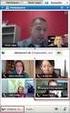 Manual do usuário da Integração WebEx com o Lotus Notes para Windows (WBS31) Primeira publicação: 23 de março de 2016 Americas Headquarters Cisco Systems, Inc. 170 West Tasman Drive San Jose, CA 95134-1706
Manual do usuário da Integração WebEx com o Lotus Notes para Windows (WBS31) Primeira publicação: 23 de março de 2016 Americas Headquarters Cisco Systems, Inc. 170 West Tasman Drive San Jose, CA 95134-1706
Conteúdo da embalagem
 Marcas comerciais NETGEAR, o logotipo NETGEAR e Connect with Innovation são marcas registradas e/ou marcas comerciais registradas da NETGEAR, Inc. e/ou suas subsidiárias nos Estados Unidos e/ou em outros
Marcas comerciais NETGEAR, o logotipo NETGEAR e Connect with Innovation são marcas registradas e/ou marcas comerciais registradas da NETGEAR, Inc. e/ou suas subsidiárias nos Estados Unidos e/ou em outros
CA Nimsoft Monitor. Guia do Probe Monitor da impressoras. impressoras série 2.5
 CA Nimsoft Monitor Guia do Probe Monitor da impressoras impressoras série 2.5 Aviso de copyright do CA Nimsoft Monitor Este sistema de ajuda online (o Sistema ) destina-se somente para fins informativos
CA Nimsoft Monitor Guia do Probe Monitor da impressoras impressoras série 2.5 Aviso de copyright do CA Nimsoft Monitor Este sistema de ajuda online (o Sistema ) destina-se somente para fins informativos
Noções básicas do SAP Business One Tópico: Guia de introdução
 -Soluções Unidade: Noções básicas do SAP Business One Tópico: Guia de introdução Ao concluir este exercício, você estará apto a: Efetuar logon no SAP Business One Definir parâmetros de exibição Configurar
-Soluções Unidade: Noções básicas do SAP Business One Tópico: Guia de introdução Ao concluir este exercício, você estará apto a: Efetuar logon no SAP Business One Definir parâmetros de exibição Configurar
Lab - Gerenciamento de memória virtual no Windows 7
 5.0 5.3.2.16 Lab - Gerenciamento de memória virtual no Windows 7 Introdução Imprima e preencha este laboratório. Neste laboratório, você vai personalizar as configurações de memória virtual. Equipamento
5.0 5.3.2.16 Lab - Gerenciamento de memória virtual no Windows 7 Introdução Imprima e preencha este laboratório. Neste laboratório, você vai personalizar as configurações de memória virtual. Equipamento
Leitor Fixo Youjie HF600
 Leitor Fixo Youjie HF600 Projetado com tecnologia de ponta e desempenho superior, o leitor fixo Youjie HF600 2D Área Imager pode ser amplamente utilizado em várias aplicações. www.bztech.com.br Youjie
Leitor Fixo Youjie HF600 Projetado com tecnologia de ponta e desempenho superior, o leitor fixo Youjie HF600 2D Área Imager pode ser amplamente utilizado em várias aplicações. www.bztech.com.br Youjie
Formulários e favoritos
 Formulários e favoritos Versão 5.2 Guia do administrador Agosto de 2017 www.lexmark.com Conteúdo 2 Conteúdo Histórico de alterações... 3 Visão geral... 4 Configuração do aplicativo...5 Acesso ao Embedded
Formulários e favoritos Versão 5.2 Guia do administrador Agosto de 2017 www.lexmark.com Conteúdo 2 Conteúdo Histórico de alterações... 3 Visão geral... 4 Configuração do aplicativo...5 Acesso ao Embedded
Etapas de instalação rápida em CD-ROM
 Macintosh Este tópico inclui: "Requisitos" na página 3-31 "Etapas de instalação rápida em CD-ROM" na página 3-31 "Ativando e usando o EtherTalk para Mac OS 9.x" na página 3-31 "Ativando e usando o TCP/IP
Macintosh Este tópico inclui: "Requisitos" na página 3-31 "Etapas de instalação rápida em CD-ROM" na página 3-31 "Ativando e usando o EtherTalk para Mac OS 9.x" na página 3-31 "Ativando e usando o TCP/IP
Giss Offline. Versão 2.0 (12/2011)
 Giss Offline Versão 2.0 (12/2011) Versão 2.0 (12/2011) SUMÁRIO GISS OFFLINE... 2 INSTALANDO O GISS ESCRITURAÇÃO OFFLINE... 3 IDENTIFICAÇÃO NO SISTEMA... 8 MANUTENÇÃO... 9 ADICIONAR PREFEITURA... 9 CÓPIA
Giss Offline Versão 2.0 (12/2011) Versão 2.0 (12/2011) SUMÁRIO GISS OFFLINE... 2 INSTALANDO O GISS ESCRITURAÇÃO OFFLINE... 3 IDENTIFICAÇÃO NO SISTEMA... 8 MANUTENÇÃO... 9 ADICIONAR PREFEITURA... 9 CÓPIA
Manual do usuário da Integração WebEx com o Outlook para Windows (WBS31)
 Manual do usuário da Integração WebEx com o Outlook para Windows (WBS31) Primeira publicação: 23 de março de 2016 Americas Headquarters Cisco Systems, Inc. 170 West Tasman Drive San Jose, CA 95134-1706
Manual do usuário da Integração WebEx com o Outlook para Windows (WBS31) Primeira publicação: 23 de março de 2016 Americas Headquarters Cisco Systems, Inc. 170 West Tasman Drive San Jose, CA 95134-1706
